ラップトップまたはデスクトップには記録する機能があります独自のスピーカーからの音声。たとえば、Skype通話の音声を録音する必要がある場合は録音できますが、これにはまずサウンドカードがオプションをサポートする必要があります。 [サウンド]ウィンドウに[ステレオミックス]または[ウェーブアウト]オプションがない場合は、ドライバーの問題か、サウンドカードがサポートしていない可能性があります。前者の場合、ドライバーを修正することにより、欠落しているステレオミックスまたはウェーブアウトオプションを修正できます。後者の場合、まだ別のオプションがあります。
欠落しているステレオミックスまたはウェーブアウトオプションを修正
このオプションには2つのシナリオがありますシステムから欠落している; 1つはそもそも存在しなかったもので、2つはWindowsの更新後に消えました。安全のために、まずファイルエクスプローラーで以下を貼り付けてサウンドウィンドウを開き、サウンドを選択する必要があります。
Control PanelHardware and Sound

[記録]タブに移動し、リストされたデバイス内を右クリックします。 [無効なデバイスを表示]と[切断されたデバイスを表示]を選択します。ステレオミックスが表示されたら、右クリックして[有効化]を選択します。
ステレオミックスオプションがない
そもそもオプションがなかった場合は、これは、Windowsがインストールする汎用オーディオドライバーを常に使用しているためかもしれません。あなたがする必要があるのは、サウンドカード専用のオーディオドライバを見つけることです。
ラップトップ用
ラップトップをお持ちの場合は、ラップトップの製造元サウンドドライバーがモデルで利用できるようになります。製造元のWebサイトにアクセスし、サウンドカードで利用可能なすべてのドライバーをダウンロードしてインストールします。 Stereo MixまたはWave Outオプションが表示されます。
カスタムビルドPC
独自のPCを構築した場合は、探す必要がありますサウンドカードの製造元がリリースしたドライバー。サウンドカードの製造元のWebサイトでドライバーを探すには、ドライバーを見つけるためにサウンドカードの正確なモデルが必要になるため、これは少し難しいかもしれません。
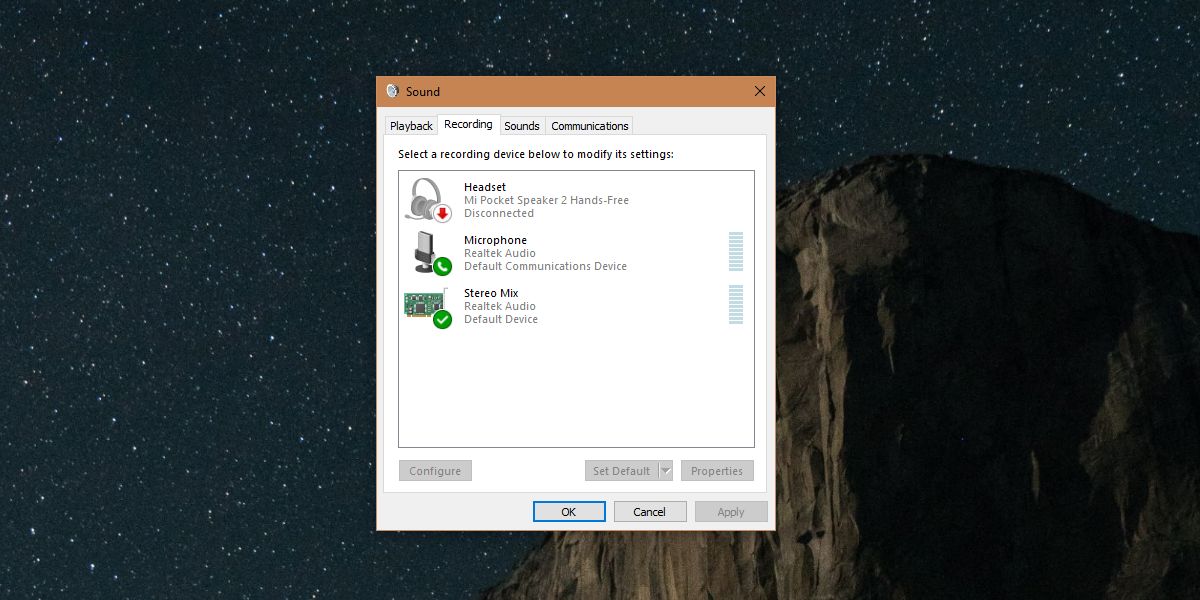
ドライバーをインストールしてもオプションが表示されない場合は、サウンドカードがこのオプションをまったくサポートしていない可能性が高いことを意味します。この場合、次のセクションに進みます。
更新後にステレオミックスオプションが表示されない
ステレオミックスオプションがWindowsの更新。これは、Windowsが専用のサウンドカードドライバーをアンインストールし、汎用ドライバーに置き換えたためです。解決策は簡単です。専用ドライバーを見つけて、再度インストールします。
また、サウンドカードドライバー自体が更新プログラムを受信し、更新プログラムがオプションを削除した可能性もあります。この場合、ドライバーを以前のバージョンにロールバックできます。
ステレオミックスはサポートされていません
ステレオミックスを使用すると、自分のコンピューター。これは簡単な方法ですが、お使いのシステムでオプションがサポートされていない場合でも音声出力を記録できます。必要なのは、この機能に依存せずにオーディオ出力を録音できるサウンド録音アプリだけです。 AudacityまたはFreecorderを使用できます。どちらも無料です。












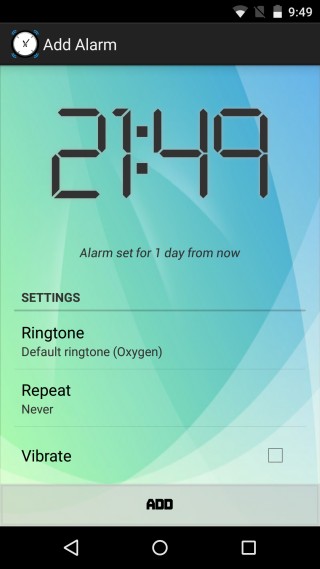
コメント